10 دستگاه کپی با کیفیت و قیمت رقابتی

دستگاه های کپی به طور فزاینده ای از نظر کیفیت و قیمت بهبود می یابند. هر دستگاه کپی پیکربندی و قیمت متفاوتی برای رفع نیازهای مصرف کننده خواهد داشت.
آیتونز نرم افزار محبوبی است که همه می توانند از آن برای گوش دادن به موسیقی در آیفون خود استفاده کنند، همچنین نرم افزاری است که با اتصال آیفون به رایانه شخصی امکان انتقال آسان فایل های موسیقی مورد علاقه خود را به iTunes از دستگاه می دهد. در مقاله زیر WebTech360 شما را برای اتصال آیفون به رایانه با استفاده از iTunes برای کاربران آیفون راهنمایی می کند و به شما کمک می کند تا به راحتی متصل شوید.
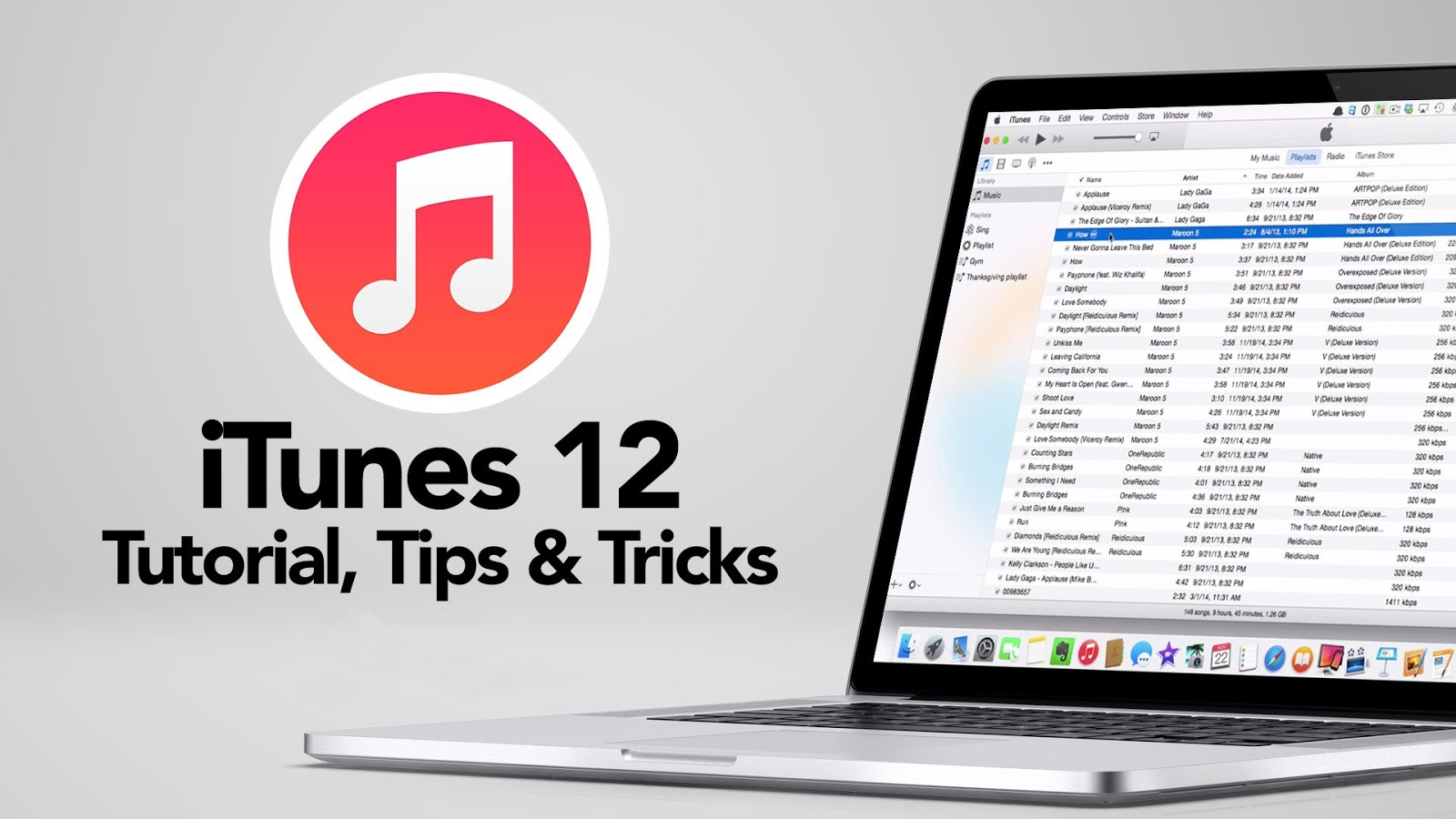
آیفون را با کابل USB به کامپیوتر وصل کنید
نرم افزار آیتونز ابزاری است که توسط شرکت اپل توسعه یافته و با نام های پخش کننده چند رسانه ای، اپلیکیشن مدیریت دستگاه های موبایل، پخش کننده رادیو اینترنتی و غیره شناخته می شود و بر روی دو پلتفرم ویندوز و مک او اس منتشر شده است.
نرم افزار آیتونز نسخه های زیادی دارد و آخرین نسخه در حال حاضر 12.11.0.26 می باشد، در چارچوب این مقاله در مورد نحوه اتصال آیفون به کامپیوتر با استفاده از آیتونز، نه تنها در نسخه های قدیمی ذکر شده است، بلکه در حال حاضر نقاط جدید را در آخرین نسخه به روز رسانی کرده ایم.
برخی از عملکردهای نرم افزار iTunes:
- همگام سازی داده ها بین آیفون و کامپیوتر
- امکان مدیریت دستگاه آیفون شما را فراهم می کند.
- برای دانلود موزیک و ویدیو به فروشگاه آنلاین فروشگاه iTunes متصل شوید.
- اتصال مستقیم به فروشگاه اپل برای مدیریت راحت برنامه ها و بازی ها.
علاوه بر این، آخرین به روز رسانی امکان مشاهده آثار، آهنگسازان و اجراکنندگان را در حین مرور موسیقی کلاسیک در کاتالوگ موسیقی اپل فراهم می کند و رابط کاربری را برای راحت و آسان کردن آن برای کاربران بهینه سازی کرده است.

نحوه اتصال آیفون به کامپیوتر از طریق iTunes
قبل از انجام مراحل اتصال آیفون به کامپیوتر با استفاده از iTunes، باید موارد ضروری زیر را آماده کنیم:
- رایانه ای با سیستم عامل ویندوز یا MacOS با iTunes نصب شده (اگر رایانه دارای آیتونز نصب نیست، لطفاً مراحل نصب آیتونز ذکر شده در قسمت زیر را ببینید یا در گوگل جستجو کنید).
- گوشی آیفون
- کابل اتصال آیفون به کامپیوتر
آیفون را با استفاده از iTunes در سیستم عامل ویندوز به رایانه متصل کنید:
مرحله 1: برای دانلود آخرین نرم افزار iTunes به www.apple.com/itunes/ مراجعه کنید .
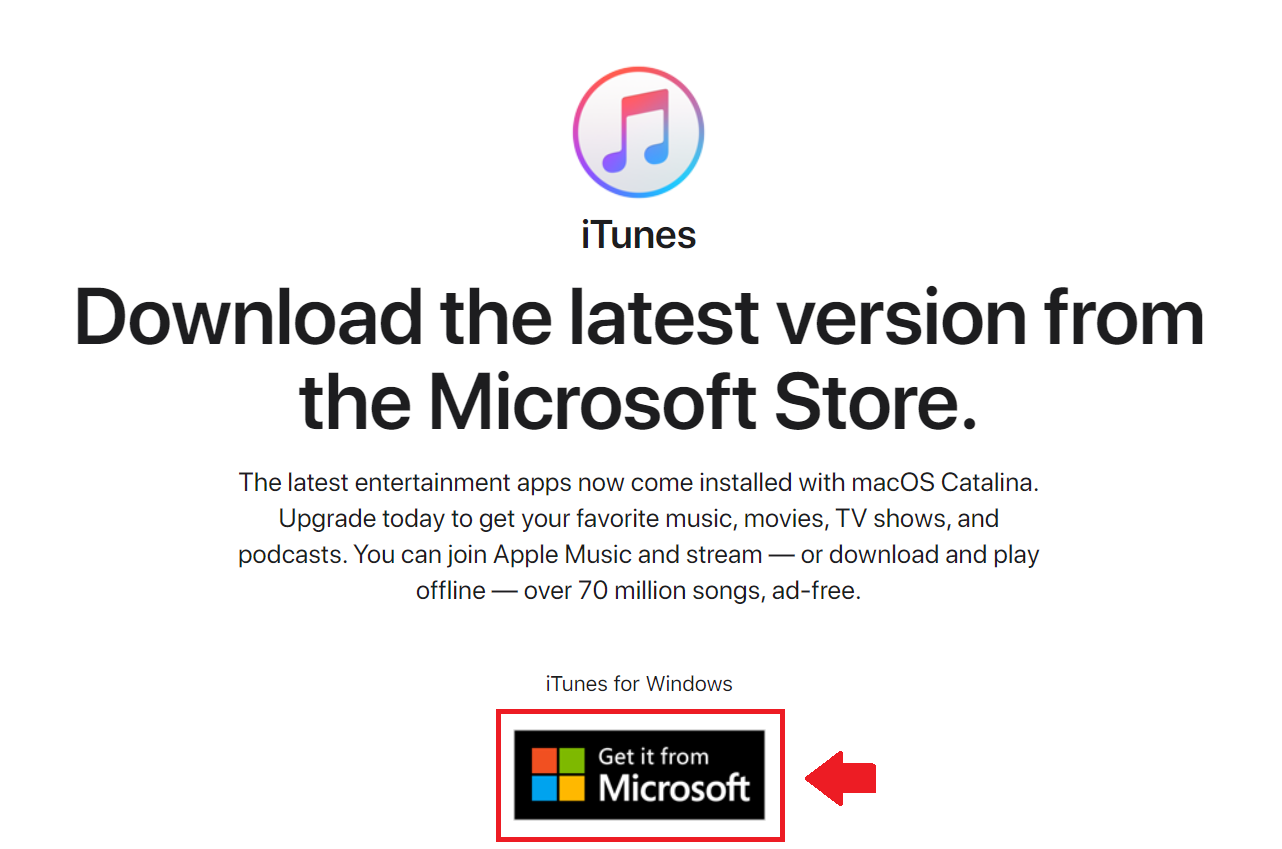
مرحله 2: پس از تغییر مسیر به فروشگاه مایکروسافت، Get to install automatically را انتخاب کنید.
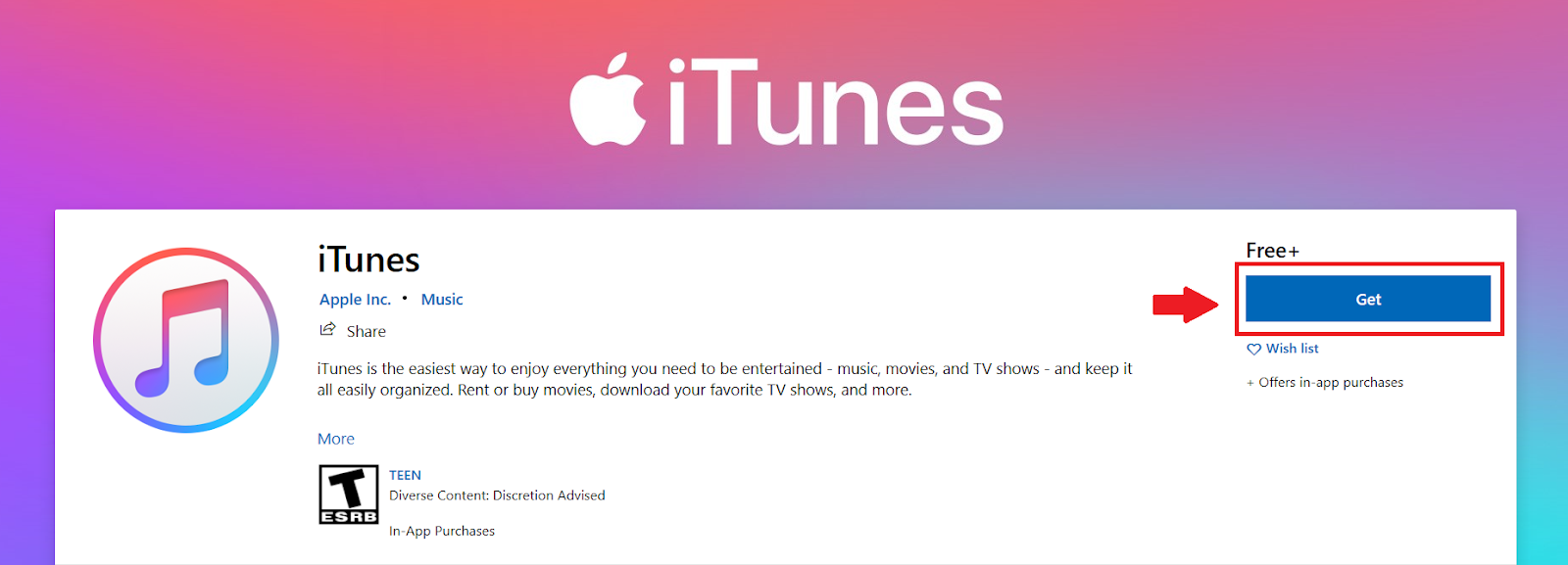
مرحله 3: شرایط خدمات را برای استفاده از iTunes بپذیرید
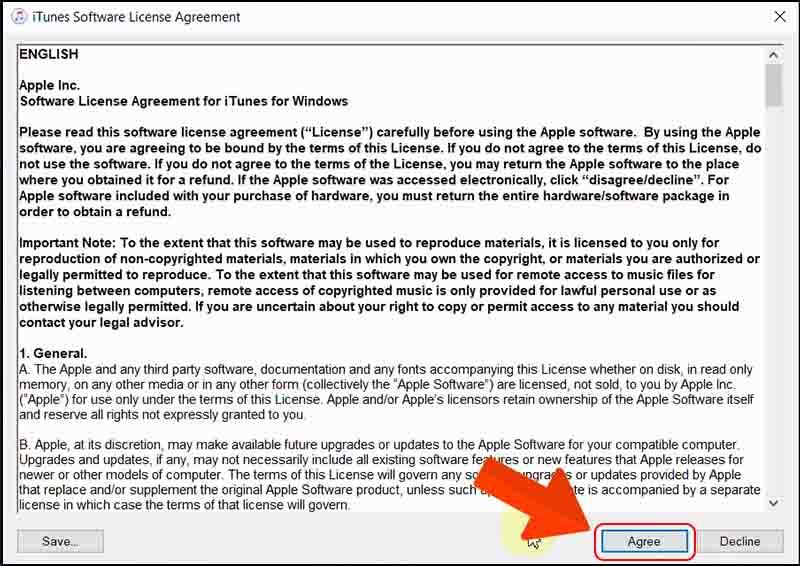
مرحله 4: آیفون را با کابل به کامپیوتر متصل کنید، Trust را انتخاب کنید و رمز عبور را برای احراز هویت وارد کنید.

مرحله 5: برای تکمیل اتصال، نماد تلفن را در iTunes انتخاب کنید.
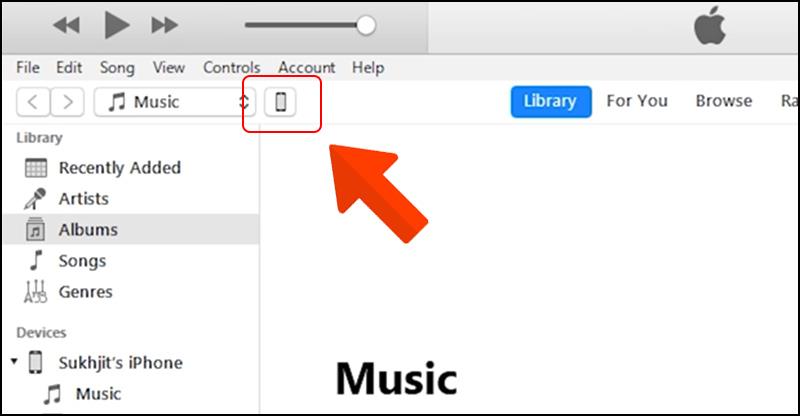
مرحله 6: نمایش اطلاعات مربوط به گوشی خود در نرم افزار iTunes.
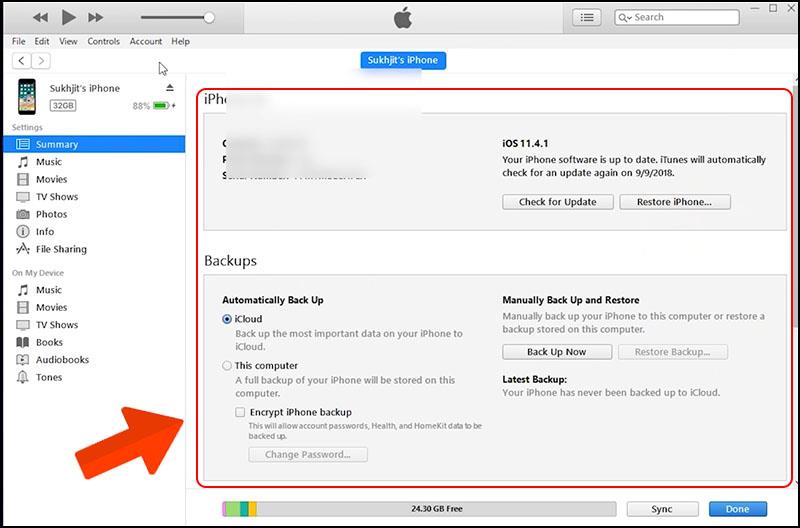
آیفون را با استفاده از iTunes در macOS به رایانه متصل کنید:
مرحله 1: برای دانلود نسخه برای MacOS به www.apple.com/itunes/ مراجعه کنید .
مرحله 2: پس از اتمام دانلود فایل نصب را اجرا کنید .
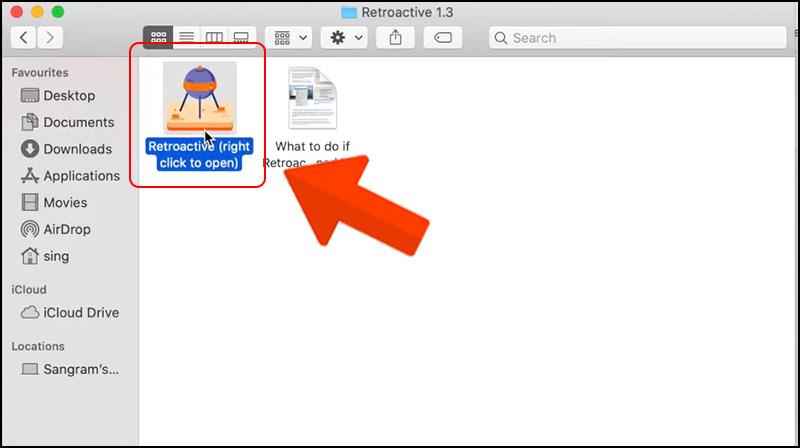
مرحله 3: install را انتخاب کنید .
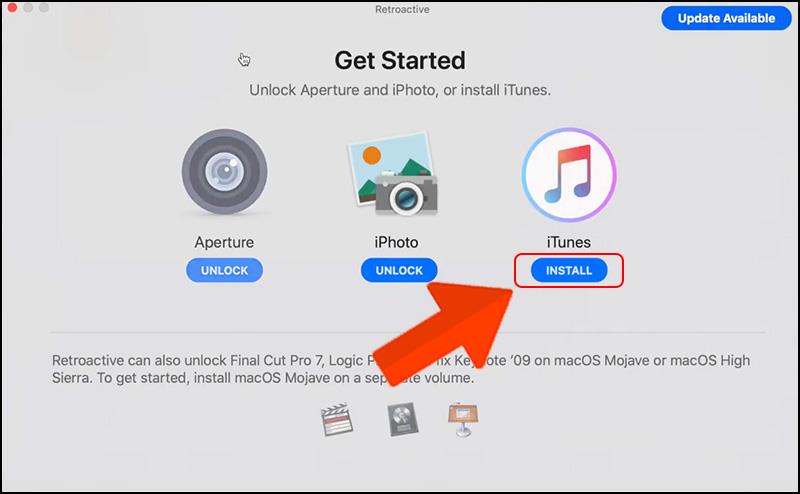
مرحله 4: منتظر بمانید تا دستگاه مراحل نصب را کامل کند.
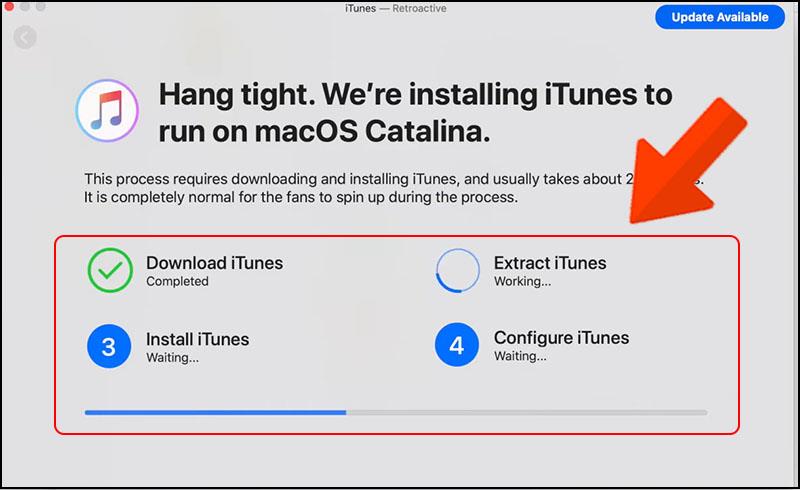
مرحله 5: پس از اتمام نصب، صفحه نمایش پیامی را نشان می دهد.
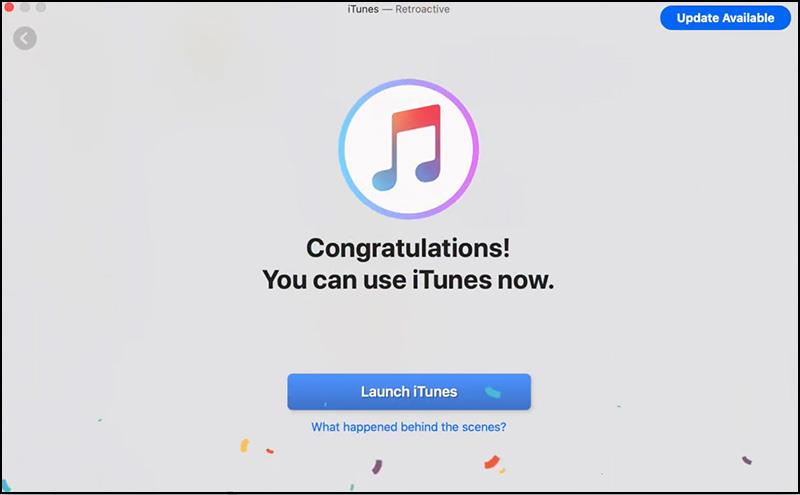
مرحله 6: آیفون را با کابل به کامپیوتر متصل کنید، Trust را انتخاب کنید و رمز عبور را برای احراز هویت وارد کنید.

مرحله 7: برای تکمیل اتصال، نماد تلفن را در iTunes انتخاب کنید.
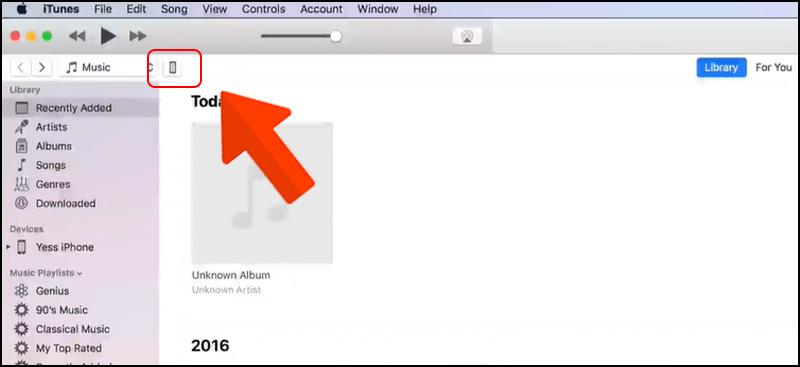
مرحله 8: اطلاعات مربوط به گوشی خود را در نرم افزار iTunes نمایش دهید.
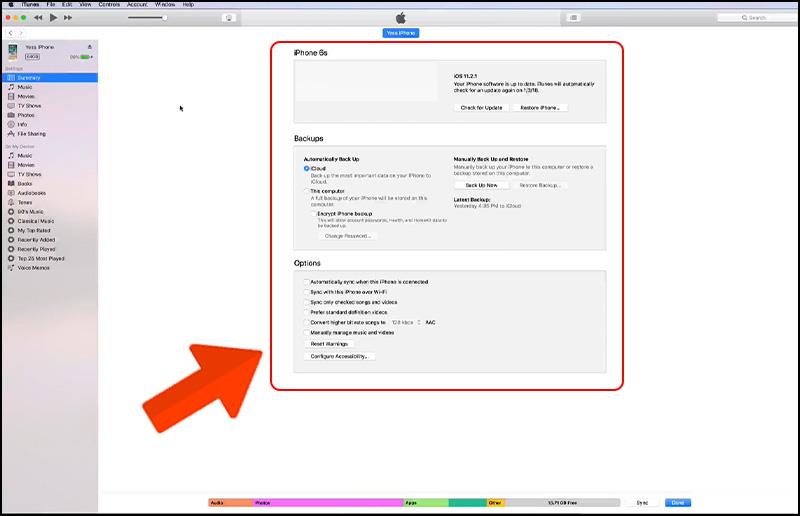
به دلیل مسائل امنیتی، اتصال آیفون به کامپیوتر در مقایسه با گوشیهای اندرویدی بسیار پیچیده و طولانی است، نکات زیر شما را راهنمایی میکند تا آیفون را به کامپیوتر با آیتونز به صورت ایمن و موثرتر متصل کنید.
با آخرین نسخه های iTunes به روز باشید. با به روز رسانی های جدید، از خطا در حین اتصال جلوگیری خواهید کرد. فرآیند به روز رسانی بسیار ساده و کاملا رایگان است.
به کابل اتصال دقت کنید. استفاده از کابل هایی با منشا ناشناخته یا نشان دادن علائم آسیب، علت اصلی بروز مشکلات آتش سوزی و انفجار در هنگام استفاده از گوشی است. در صورت مشاهده علائم آسیب یا سوسو زدن سیگنال اتصال، فوراً کابل و پورت اتصال را بررسی کنید.
برای اولین بار اتصال را راه اندازی کنید. اولین باری که متصل میشوید، iTunes دو انتخاب را در اختیار شما قرار میدهد: « تنظیم بهعنوان جدید » و « بازیابی از پشتیبانگیری ». اگر تجربه زیادی با iTunes ندارید، لطفاً "Setup as New" را انتخاب کنید.
برخی از خطاهای رایج هنگام اتصال که در زیر به آنها اشاره خواهیم کرد:
- اتصال آیفون به کامپیوتر با استفاده از iTunes اغلب دارای خطاهایی است که منجر به عدم پاسخگویی می شود، برای رفع این مشکل ارورهای زیر را مشاهده کنید.
- کابل اتصال را بررسی کنید: کابل اتصال و پورت اتصال را بررسی کنید زیرا به راحتی قابل تشخیص است و اغلب خطاها رخ می دهد.
- نسخه قدیمی iTunes: برای اطمینان از اتصال بین آیفون و رایانه، بهروزرسانیهای iTunes را بررسی کنید.
- اتصال آیفون کاهش می یابد: پس از مدتی استفاده، آیفون شما به تدریج توانایی اتصال به دستگاه را کاهش می دهد: لطفاً برای رفرش کردن دستگاه آیفون، راه اندازی مجدد کنید.
- اعطای مجوزها به آیفون: اگر در اولین باری که متصل میشوید بهطور تصادفی «Untrusted» را انتخاب کردید، به Settings > General > Reset > Reset Location & Privacy بروید تا بتوانید دستگاه را دوباره وصل کنید.
- خطای درایور: گاهی اوقات خطا از رایانه شما ناشی می شود. لطفاً برای جلوگیری از این خطا همه درایورها را مجدداً نصب کنید.
این نحوه اتصال و همچنین برخی از خطاهای اساسی هنگام اتصال آیفون به رایانه با استفاده از iTunes است. اگرچه اگر در این کار تازه کار هستید ممکن است کمی گیج کننده باشد، وقتی به آن عادت کنید، بسیار ساده می شود. امیدواریم این مقاله نحوه اتصال آیفون به iTunes را برای شما حل کند. اگر آموزش های بیشتری می خواهید، WebTech360 را دنبال کنید تا در جریان آخرین اطلاعات باشید.
دستگاه های کپی به طور فزاینده ای از نظر کیفیت و قیمت بهبود می یابند. هر دستگاه کپی پیکربندی و قیمت متفاوتی برای رفع نیازهای مصرف کننده خواهد داشت.
این محصول پرینتر کانن همیشه از کیفیت خوبی برخوردار است. در زیر محصولات چاپگر برگزیده ترین برندها را مشاهده می کنید.
یخ زدن لپ تاپ یک پدیده رایج در هنگام استفاده طولانی مدت از کامپیوتر است. با WebTech360 همراه باشید تا از طریق مقاله زیر با نحوه تعمیر لپ تاپ یخ زده آشنا شوید.
Coffee Lake یک نسل CPU است که شاهد تغییرات کاملا متفاوتی نسبت به اینتل بوده است. بیایید در مورد این تراشه بیشتر بدانیم.
اگر بلد باشید می توانید صفحه کامپیوتر شما را به طور کامل به صورت افقی و عمودی بچرخانید. اطلاعات زیر به شما کمک می کند تا سریع خود را تنظیم کنید.
چگونه صفحه نمایش کامپیوتر با کیفیت بالا را به صورت رایگان ضبط کنیم؟ بیایید یاد بگیریم که چگونه صفحه نمایش را از طریق چندین بخش به سرعت و به راحتی ضبط کنیم.
تجربه خرید زیر برای مانیتورهای کامپیوتر دست دوم تضمین شده است که به شما کمک می کند هنگام انتخاب، صرف نظر از اینکه مانیتور قبلا استفاده شده است یا خیر، اطمینان بیشتری داشته باشید.
روش های ساده و موثر برای تبدیل DOCX به DOC که می توانید در خانه امتحان کنید. لطفا به مقاله WebTech360 مراجعه کنید!
افراد زیادی هستند که به این فکر می کنند که آیا از ماوس سیمی استفاده کنند یا بی سیم، مزایا و معایب هر نوع ماوس چیست. WebTech360 در مقاله زیر پاسخ خواهد داد.
تفاوت ماوس گیمینگ با ماوس معمولی چیست؟ بیایید از طریق مقاله زیر در مورد این موضوع با WebTech360 بیشتر بیاموزیم!
سعی کنید با ایجاد فهرست مطالب در Word شروع کنید. اگر نمی دانید چگونه، لطفاً به اطلاعات مفید به اشتراک گذاشته شده توسط WebTech360 مراجعه کنید!
استفاده از تابع VLOOKUP در اکسل مزایای زیادی را در مطالعه و کار برای شما به ارمغان می آورد. از طریق مقاله زیر با WebTech360 بیشتر بیاموزید
یک صفحه کلید مکانیکی چه تفاوتی با یک صفحه کلید معمولی دارد؟ بیایید تفاوت این دو نوع کیبورد را در مقاله زیر WebTech360 بدانیم!
میانبرهای صفحه کلید نقش بسیار مهمی در بهینه سازی زمان شما دارند. به WebTech360 بپیوندید تا میانبرهای مفید اکسل را برای کارآمدی بیاموزید.
آیا می خواهید در مورد سیستم، ویژگی ها و موارد بیشتر هیت سینک بدانید؟ مقاله زیر به شما در درک بهتر هیت سینک های گازی یا هیت سینک های مایع کمک می کند.
ایسوس TUF FX504GD Red Matter موجود در بازار اصلی یک انتخاب بسیار معقول با هزینه کم و معیارهای عملکرد بالا است. یک لپ تاپ گیمینگ با کیفیت بسیار بالا.
اینتل به طور رسمی سری Core i9 را برای لپتاپها عرضه کرد و وعده داد که قدرت دسکتاپ را به لپتاپهایی که قبلاً تصور میشد از رایانههای شخصی پایینتر هستند، بیاورد.
کامپیوترهای معمولی در ساخت نرم افزارهای رندر 3dsmax، نرم افزارهای lumion، sketchup برای معماران، هنرمندان ... تخصص دارند.
فن های خنک کننده بخشی جدایی ناپذیر از کیت های رایانه شخصی هستند. پس بیایید با WebTech360 همراه باشیم تا به این سوال پاسخ دهیم که آیا اتلاف گرما برای لپ تاپ ها/کامپیوترها مهم است؟
آیا اتصال آیفون به رایانه با استفاده از iTunes به همان اندازه که فکر می کنید دشوار است؟ مراحل اتصال آیفون به کامپیوتر با استفاده از iTunes برای تازه کارها ساده است.


















